Apabila kita mahu memampatkan sesuatu, kita memasukkannya ke dalam .tar, .gz, .bz2 atau beberapa gabungan ini, sekurang-kurangnya yang dapat saya hargai dalam kebanyakan kes. Memampatkan masuk . Zip adalah sesuatu yang menjadi milik masa laluSaya boleh memasukkannya di sini .ace), semasa memampatkan masuk .rar Itu tidak sesuai dengan keinginan kita, kerana .rar Ini adalah format yang tidak percuma, atau alasan lain 🙂
Maksudnya adalah bahawa ia wujud .7z (7zip) yang memampatkan lebih banyak daripada yang disebutkan di atas. Semasa saya ingin memampatkan sesuatu dengan maksimum dengan 7zip, saya harus menulis perintah untuknya, tetapi tidak lebih, kerana saya membuat pilihan ini di menu perkhidmatan (pilihan klik kanan) daripada KDE:
1. Untuk menambahkan pilihan ini ke sistem kami, kami mesti memuat turun fail terlebih dahulu .desktop:
2. Kita mesti menyimpannya $ RUMAH / .kde / kongsi / kde4 / perkhidmatan / supaya ia diaktifkan untuk pengguna kami, atau simpan di dalamnya / usr / share / kde4 / perkhidmatan / sehingga diaktifkan untuk semua pengguna sistem. Sekiranya folder $ RUMAH / .kde / kongsi / kde4 / o $ RUMAH / .kde / kongsi / kde4 / perkhidmatan / tidak mengapa, anda buat folder yang hilang 😉
3. Pakej mesti dipasang p7zip-penuh y p7zip
4. Tutup Dolphin (pengurus fail) dan buka semula, pilihan ini sudah semestinya muncul.
Semasa menggunakan pilihan ini, apa yang dilaksanakan di latar belakang adalah sebagai berikut:
7za a -t7z -m0=lzma -mx=9 -ms=on %u.7z %f
- 7za hingga : Untuk menambah fail
- -t7z : Menentukan bahawa fail output akan .7z
- -m0 = lzma : Parameter pemampatan, anda boleh membaca mengenainya di sini
- -mx-9 : Kami menyatakan bahawa kami ingin memampatkan secara maksimum
- -ms = dihidupkan : Fail pepejal
- % u.7z : Fail keluaran, %u bermaksud jalan fail yang ingin kami kompres, diikuti oleh .7z Kami menunjukkan bahawa fail mampatan akhir akan dibuat di tempat asal
- %f : Ini akan menjadi fail atau folder yang ingin kita kompres
- jadi % u.7z sebagai %f mereka adalah parameter KDE sendiri, iaitu, mereka tidak berkaitan dengan Bash atau 7za.
Untuk memberi anda gambaran tentang berapa banyak 7zip memampatkan, satu pembuangan DesdeLinux (.sql) mempunyai berat 715MB beberapa minggu yang lalu, dimampatkan dengan 7zip ia hanya 96MB 😀
Bagaimanapun ... saya tidak perlu lagi mengetik perintah untuk memampatkan secara maksimum dengan 7zip, sekarang saya dapat melakukannya dari menu pilihan di Dolphin 😉
Saya harap ini melayani anda, salam ^ - ^
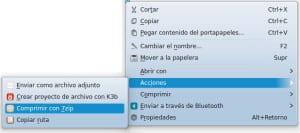
Baiklah, dua perkara yang perlu saya katakan ..
1 ° Sekiranya saya memasukkannya ke dalam folder rumah di dalam folder yang sesuai, item tersebut tidak muncul di menu, tetapi ia akan muncul jika saya memasukkannya ke dalam / usr / share / kde4 / services / ..
2 ° Tidak banyak yang memampatkan, melainkan jika ia tidak berfungsi dengan baik.
Mengenai tahap pemampatan, banyak bergantung pada apa yang anda mahu tekankan. Sebagai contoh, jika anda akan memampatkan foto atau video ... jelas ia tidak akan memampatkan lebih daripada beberapa mb, kandungan multimedia untuk memampatkannya mesti menurunkan kualitinya, sesederhana itu.
Cuba kompres fail teks besar dan anda akan melihat 😉
Terima kasih, ia berfungsi dengan baik.
Keseronokan 🙂
salam
Ehm ... Anda tidak perlu melakukan itu untuk dapat memampatkan dalam 7zip tanpa menggunakan konsol. Di Dolphin:
Klik kanan / Memampatkan / Memampatkan di ...
Di sana tetingkap terbuka untuk anda memilih tempat memampatkan, nama fail ... Dan jenisnya, termasuk 7zip.
Sudah tentu anda mesti memasang p7zip-full.
Ya memang, saya tidak tahu pilihan ini 😀
Tetapi adakah ia memampatkan sepenuhnya seolah-olah mempunyai -mx = 9?
Saya tidak tahu itu. Anda boleh melakukan ujian pemampatan dengan kedua kaedah dan anda boleh memberitahu kami.
LOL
Budak-budak, saya telah melakukan ujian beberapa kali, dengan pelbagai jenis fail, pdf, ppt, doc …… ..Lihat tahap pemampatan hampir sama, -mx = 9 nampaknya selalu mempunyai kelebihan KB… 🙂
Terima kasih atas maklumatnya!
Dengan sedikit perbezaan, saya rasa tidak layak menggunakan konsol atau menambah perkhidmatan. Saya sekurang-kurangnya berpegang pada pilihan yang diberikan oleh Dolphin secara lalai.
Sekiranya saya mahu ia muncul bukan tindakan di menu kompres, bagaimana saya melakukannya ??? Perlukah saya menukar [Desktop Action 7zipc] ini ??? Dan mengapa saya mendapat dua pilihan dalam menu tindakan, satu di awal dan satu di akhir?
PS .: Terima kasih banyak hehehej
Lakukan beberapa ujian untuk melihat bagaimana ia boleh dimasukkan ke bahagian yang sama 😉
Terima kasih atas komen.
KZKG ^ Gaara Saya rasa saya memampatkan dump dengan teori pemampatan, jika anda dapat melakukan ujian dengan fail, video, gambar, dokumen yang berbeza, untuk melihat apakah ia memberikan hasil yang serupa. Bagaimanapun, rahang saya jatuh dengan hasilnya. Terima kasih. Sorakan
video dan gambar hampir selalu dikompresi fail, tidak akan ada banyak perbezaan.
Sekiranya anda ingin memampatkan gambar lebih banyak adalah menggunakan WebP dan untuk video WebM atau yang serupa / setara.
Ta weno, ia berfungsi dengan sekilo dan ia sejuk seperti yang dilihat dalam menu ...
Petua baik
Genial!
Terima kasih lelaki!
Salam!
Ngomong-ngomong, melihat jumlah pemampatan, boleh dikatakan bahawa nisbah mampatan agak luas kerana anda memampatkan jumlah MB yang cukup tinggi hanya 90x MB.
Menarik
Terima kasih
Halo, maafkan saya, bagaimana saya boleh mengingatkan diri saya tentang direktori? sebagai contoh, menu perkhidmatan yang menamakan semula fail dan pelanjutannya ke yang lain dalam direktori yang sama
Terdapat program untuk ini, KRenamer adalah salah satunya, PyRenamer lain 😉
Saya telah melihat ini dan saya memulakannya beberapa hari yang lalu sambil memampatkan beberapa fail dari universiti .. Ia sangat baik. Sebagai contoh, saya memampatkan paket 101 Mb menjadi hanya 36. Hebat!
Saya melihat kemungkinan mengintegrasikan bar kemajuan. Awak ada sebarang idea?!
Dengan KDialog, anda boleh melakukan sesuatu ... mmm ... izinkan saya melihat apakah hari ini saya duduk dan memikirkan cara mencapai bar kemajuan atau sekurang-kurangnya pemberitahuan 🙂
Artikel yang bagus, sangat berguna.
Terima kasih kepada anda kerana memberi komen 🙂
Apabila anda ingin memampatkan folder / direktori, bagaimana cara melakukannya?
Maklumat yang sangat baik, akan lebih baik jika anda meletakkan cara penyahmampatan, agar semua maklumat berada di satu sisi. Ucapan terima kasih.
Rumit untuk saya. Harus ada cara yang lebih mudah untuk memasang program ini.